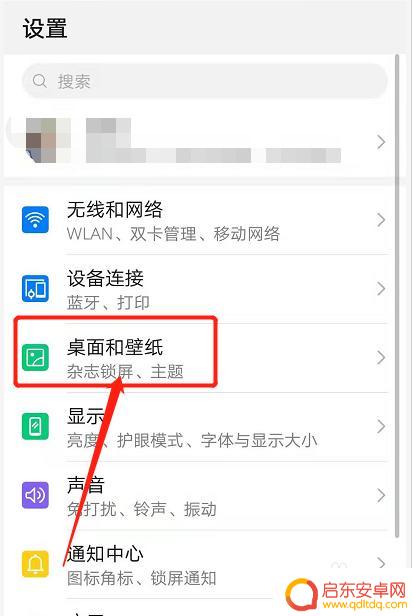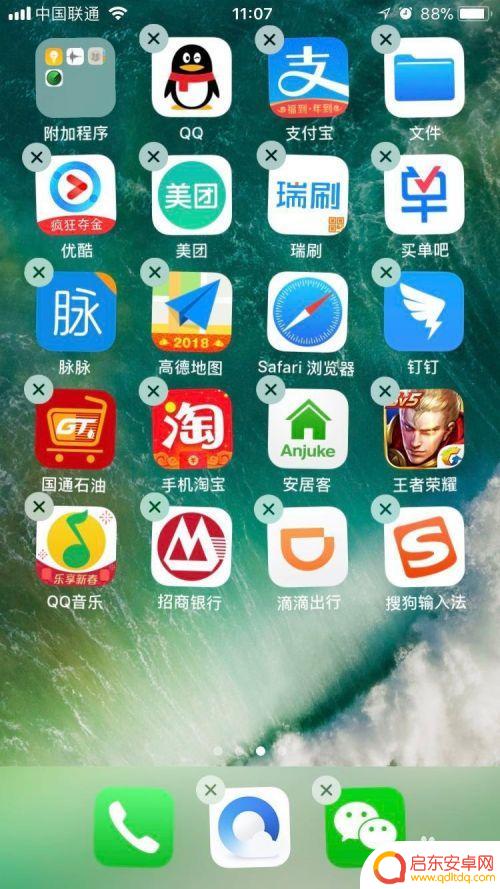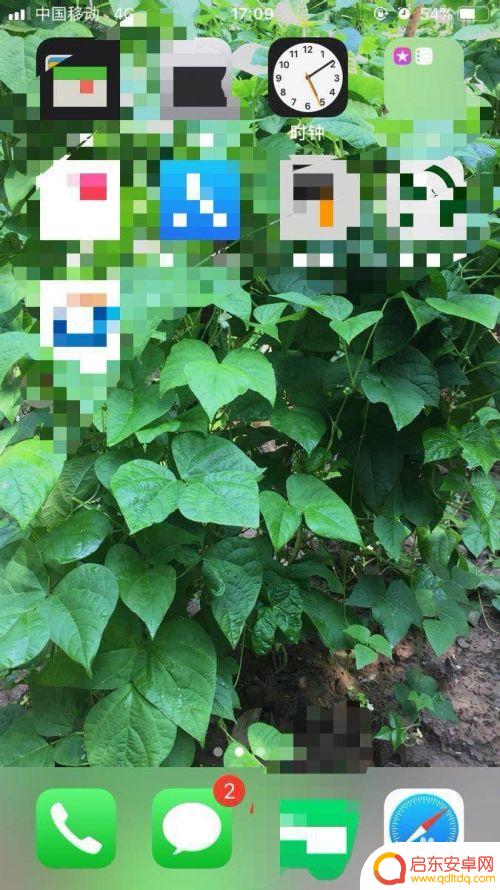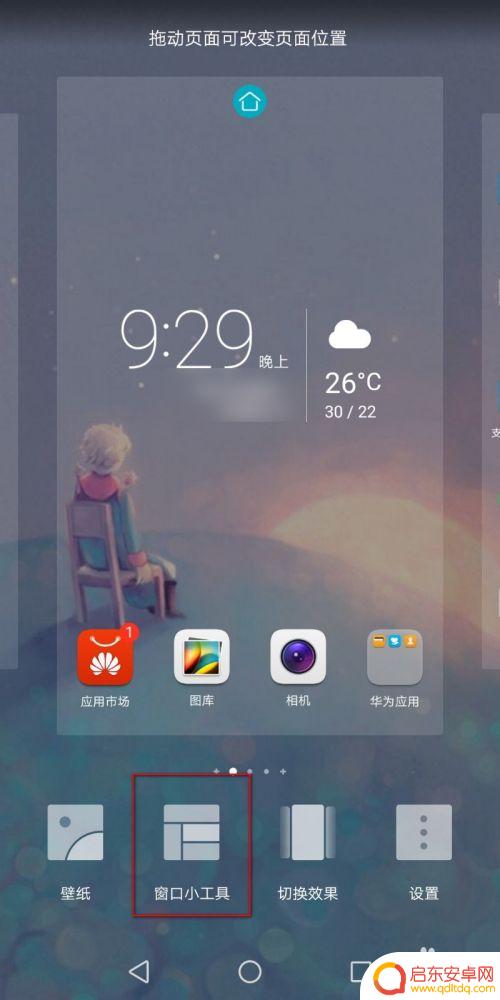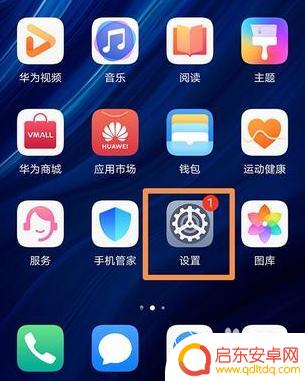手机怎么打开移动页面图标 华为手机如何移动桌面图标
在现代社会中手机已经成为人们生活中不可或缺的重要工具,而在使用手机时,如何打开移动页面图标,怎样移动桌面图标也成为了许多用户关注的问题之一。特别是对于华为手机用户来说,掌握这些操作技巧可以使他们更加方便快捷地使用手机。下面我们就来详细探讨一下华为手机如何打开移动页面图标,以及如何移动桌面图标的方法。愿这些小技巧能够为您的手机使用带来更多便利和乐趣。
华为手机如何移动桌面图标
步骤如下:
1.点击桌面和壁纸
在华为设置页面点击桌面和壁纸。
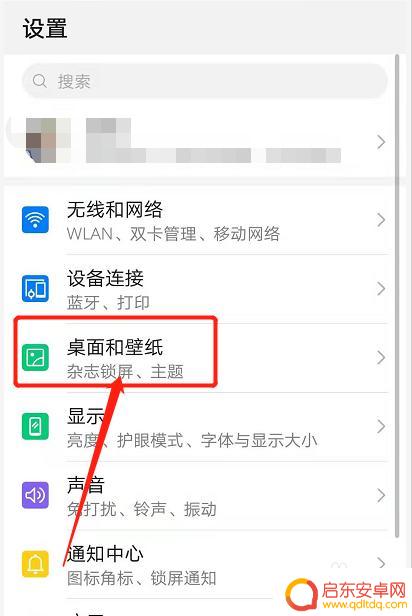
2.点击桌面设置
进入到桌面和壁纸页面,点击桌面设置。
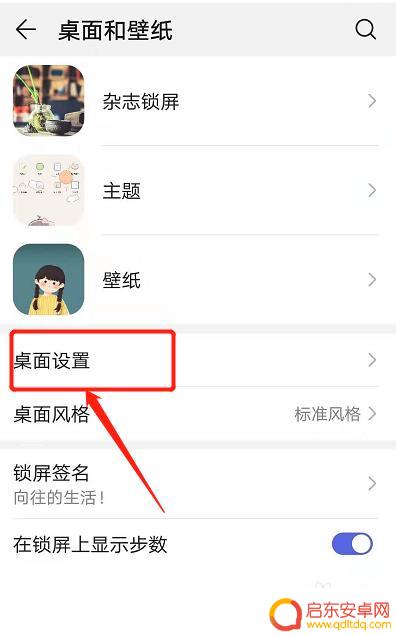
3.关闭锁定布局
将锁定布局的开关关闭。
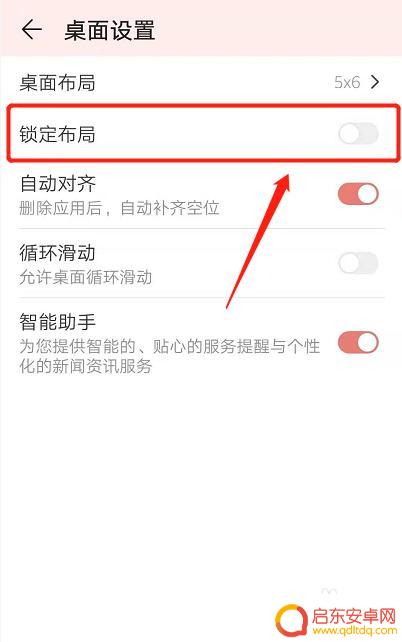
4.长按图标拖动
在华为手机桌面上长按图标拖动到所需位置即可。
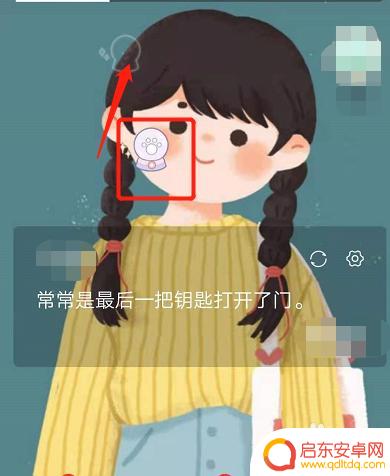
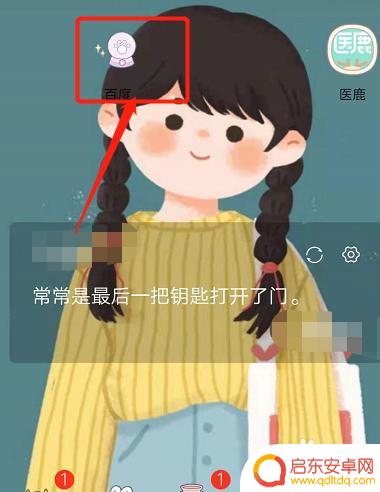
以上就是手机如何打开移动页面图标的全部内容,如果你碰到同样的情况,可以参照小编的方法来处理,希望对大家有所帮助。
相关教程
-
手机桌面怎么移动页面图标 华为手机怎么隐藏桌面图标
在我们日常使用手机的过程中,经常会遇到需要调整桌面页面图标位置或者隐藏某些不常用的图标的情况,尤其是在华为手机上,操作起来可能有些让人摸不着头脑。究竟该如何移动手机桌面上的页面...
-
苹果手机如何下载移动图标 iPhone怎么样批量移动桌面图标
在如今的科技时代,苹果手机已经成为了人们生活中不可或缺的一部分,而在使用苹果手机的过程中,我们经常会遇到一些需要调整桌面图标位置的情况。iPhone手机如何批量移动图标呢?如何...
-
手机怎么随意移动图标 手机桌面图标怎么移动
在我们日常使用手机的过程中,经常会遇到需要调整手机桌面图标位置的情况,有时候我们想要将常用的应用放置在更方便的位置,或者想要对手机桌面进行一些个性化的布局。手机怎么随意移动图标...
-
苹果手机如何平移应用位置 怎样在苹果手机桌面上移动app应用图标的位置
苹果手机作为一款领先的智能手机,其桌面上的应用图标的位置是可以根据用户的个性化需求进行平移和调整的,无论是为了更方便地使用常用应用,还是为了更好地组织桌面布局,移动应用图标的位...
-
手机桌面时钟如何移动图标 荣耀手机如何设置界面时钟图标
在日常生活中,手机已经成为人们必不可少的生活工具,许多人对于如何在手机桌面上移动图标或者设置界面时钟图标感到困惑。特别是对于荣耀手机用户来说,这两个问题可能会更加令人困扰。在本...
-
怎么让手机桌面图标自动排列 华为手机桌面图标自动排列教程
在日常使用手机的过程中,我们常常会遇到桌面图标杂乱无章的情况,让整个界面看起来凌乱不堪,针对这一问题,华为手机提供了一项非常便利的功能——自动排列桌面图标。通过简单的操作,用户...
-
手机access怎么使用 手机怎么使用access
随着科技的不断发展,手机已经成为我们日常生活中必不可少的一部分,而手机access作为一种便捷的工具,更是受到了越来越多人的青睐。手机access怎么使用呢?如何让我们的手机更...
-
手机如何接上蓝牙耳机 蓝牙耳机与手机配对步骤
随着技术的不断升级,蓝牙耳机已经成为了我们生活中不可或缺的配件之一,对于初次使用蓝牙耳机的人来说,如何将蓝牙耳机与手机配对成了一个让人头疼的问题。事实上只要按照简单的步骤进行操...
-
华为手机小灯泡怎么关闭 华为手机桌面滑动时的灯泡怎么关掉
华为手机的小灯泡功能是一项非常实用的功能,它可以在我们使用手机时提供方便,在一些场景下,比如我们在晚上使用手机时,小灯泡可能会对我们的视觉造成一定的干扰。如何关闭华为手机的小灯...
-
苹果手机微信按住怎么设置 苹果手机微信语音话没说完就发出怎么办
在使用苹果手机微信时,有时候我们可能会遇到一些问题,比如在语音聊天时话没说完就不小心发出去了,这时候该怎么办呢?苹果手机微信提供了很方便的设置功能,可以帮助我们解决这个问题,下...